A klónozó bélyegző eszköz használata a Photoshop CS6 programban

Fedezze fel a Klónbélyegző eszköz használatát a Photoshop CS6 programban, és tanulja meg, hogyan klónozhat képeket szakmai szinten.
Az Adobe Flash Creative Suite 5-ben a bittérképes képek alakzatok, illusztrációk kitöltéseként, sőt Flash-típusként is használhatók az egyszínű színek vagy színátmenetek alternatívájaként. A bittérképes kitöltések klassz effektusokat hozhatnak létre, és érdekes fényképes textúrákat adhatnak hozzá a műalkotások javításához.
Létrehozhat bittérképes kitöltéseket meglévő bittérképekből, amelyeket már importált a könyvtárába, vagy használhatja a Szín panelt bittérkép importálásához, amikor új bittérképes kitöltést kell létrehoznia.
Kövesse az alábbi lépéseket bittérképes kitöltés létrehozásához:
Hozzon létre egy új Flash-dokumentumot.
Hozzon létre egy alakzatot a színpadon, majd állítsa be a kitöltés és a körvonal színét az Eszközök panel alján található színminták segítségével.
Ha bittérképes kitöltést szeretne használni a típuson, először szét kell bontania a típust a Módosítás→Break Apart menüpontban. A típus egy típusgörbén jön létre és szerkeszthető, ezért le kell szakítania az útvonalról, és le kell bontania a nyers formájára (pontok és útvonalak).
Válassza ki az alakzatot a Kijelölő eszközzel, majd válassza az Ablak→Szín menüpontot a Szín panel elindításához.
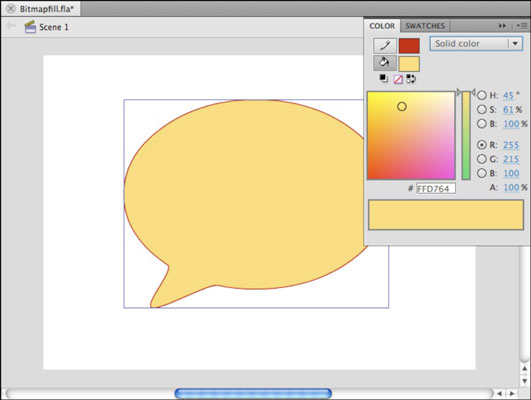
Aktiválja a kitöltési színt a Szín panelen található Festővödör ikonra kattintva.
Válassza a Bittérképes kitöltést a panel jobb felső sarkában található legördülő listából.
Ha nincs bittérkép a könyvtárában, válasszon egy bitképfájlt a megjelenő Importálás a könyvtárba párbeszédpanelen.
Vagy ha már vannak bittérképek a könyvtárában, akkor mindegyik miniatűr előnézete megjelenik a Szín panel alján. Kattintson arra, amellyel ki szeretné tölteni az alakzatot.
Az alakzat most meg van töltve a kiválasztott bittérképpel.
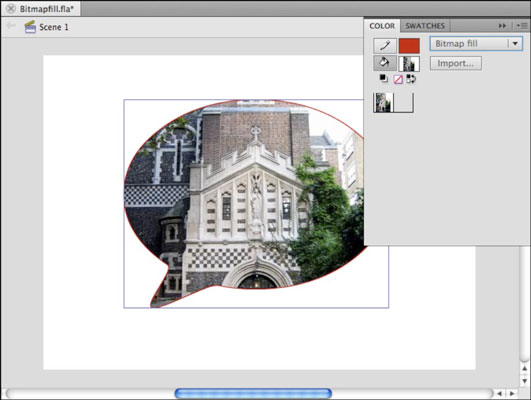
A bittérképes kitöltés alkalmazása után érdemes lehet módosítani a bittérkép elhelyezését és méretét a kitöltési területen. Használja a Gradiens Transform eszközt (az Átalakítás eszköz alatt található). A színátmenetek és a bittérképes kitöltések, bár meglehetősen eltérőek, mindkettőnek van egy látható tájolási pontja, amelyet beállíthat.
A bittérképes kitöltés pozícionálásához válassza ki a Gradient Transform eszközt, és válasszon egy olyan alakzatot, amely bittérképes kitöltést használ. Amikor megjelenik a kör alakú határolókeret, húzza el a középpontját a bitkép áthelyezéséhez, vagy használja a külső fogantyúkat a bitkép elforgatásához, méretezéséhez és ferdítéséhez.
Fedezze fel a Klónbélyegző eszköz használatát a Photoshop CS6 programban, és tanulja meg, hogyan klónozhat képeket szakmai szinten.
Az Adobe Creative Suite 5 (Adobe CS5) Dreamweaverben a Property Inspector az egyik leghasznosabb panel, amely részletes információkat nyújt a kiválasztott elemekről.
A korrekciós réteg a Photoshop CS6-ban színkorrekcióra szolgál, lehetővé téve a rétegek tartós módosítása nélkül történő szerkesztést.
Amikor az Adobe Illustrator CC-ben tervez, gyakran pontos méretű formára van szüksége. Fedezze fel az átalakítás panel használatát az alakzatok precíz átméretezéséhez.
A Photoshop CS6 paneljeinek kezelése egyszerű és hatékony módja a grafikai munkafolyamatok optimalizálásának. Tanulja meg a paneleket a legjobban kihasználni!
Fedezze fel, hogyan kell hatékonyan kijelölni objektumokat az Adobe Illustratorban a legújabb trükkökkel és technikákkal.
Fedezze fel a Photoshop CS6 legmenőbb funkcióját, a Rétegek automatikus igazítását, amely lehetővé teszi a tökéletes képek létrehozását.
Fedezze fel, hogyan használhatja az InDesign szövegkeret beállításait a kívánt eredmények eléréséhez. Tudja meg, hogyan rendezheti el a szövegeket, és optimalizálja a kiadványait!
Fedezd fel, hogyan használhatod az InDesign Creative Suite 5 rácsait és segédvonalait az elemek pontos elhelyezésére. A rácsok és a segédvonalak megkönnyítik az oldal elrendezését és a nyomtatást.
Ismerje meg, hogyan alkalmazhat átlátszóságot az SVG-grafikákon az Illustratorban. Fedezze fel, hogyan lehet átlátszó hátterű SVG-ket nyomtatni, és hogyan alkalmazhat átlátszósági effektusokat.





